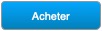Importez automatiquement vos commandes depuis votre site @Commerce, exportez votre catalogue articles vers vos partenaires, importez les tarifs fournisseurs...

Gexos Module d’importation
Ce nouveau module compatible GexosBusiness 3 vous permet d’automatiser vos importations de devis ou commandes, vos exportations/importations de références articles jusqu’à 4 échanges par jour.
Extrait du manuel :
Module automatisé d'importation de pièces et d'importation / exportation de références articles
Installation et paramétrage du module
Pour être opérationnel, ce module doit être installé dans le dossier GEXOS, sous dossier GS_MODELES sur l'ordinateur serveur uniquement.
Un compte serveur doit être activé dans GexosBusiness valable uniquement pour le poste serveur. Ce compte peut être créé dans les préférences de GexosBusiness, bouton UTILISATEURS
Pour accéder au paramétrage du module, ouvrez GexosBusiness sur le poste serveur avec votre compte utilisateur puis ouvrez les préférences de GexosBusiness. Cliquez sur le bouton OUTILS puis sur l'onglet MODULES PERSONNALISEES. CLiquez ensuite sur le bouton
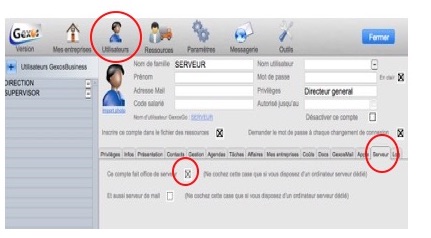
Pour accéder au paramétrage du module, ouvrez GexosBusiness sur le poste serveur avec votre compte utilisateur puis ouvrez les préférences de GexosBusiness. Cliquez sur le bouton OUTILS puis sur l'onglet MODULES PERSONNALISEES. CLiquez ensuite sur le bouton
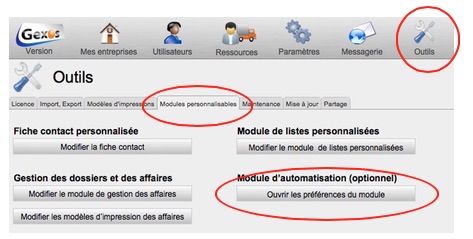
Principe de fonctionnement
Toute les heures, ce module est scruté par le serveur et exécute l'exportation et l'importation des données si celles-ci ont été activées par les case suivante
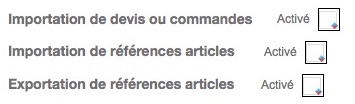
Vous devez ensuite définir les noms des fichiers et leurs emplacements exacts
Enfin, vous devez choisir l'heure à laquelle s'exécutera l'importation / exportation.
ATTENTION : l'heure définie correspond à la tranche d'heure à laquelle le serveur a été activé. Par exemple, si le serveur a été démarré à 11h45 et que vous avez défini un déclanchement à 15h puis un second à 16h, le premier script s'exécureta à 15h45 puis le second à 16h45.
Paramétrage d'exportation des articles
L'exportation des articles s'effectue par l'exécution d'un script Filemaker que vous pouvez modifier pour en changer l'ordre d'exportation. Ce script se nomme Export_Articles :
Pour modifier l'ordre d'exportation des champs, cliquez sur la ligne EXPORTER ENREGISTREMENTS puis sur le second bouton DEFINIR
Paramétrage d'importation des articles
L'importation des articles peut être paramétrée via les préférences d'importation
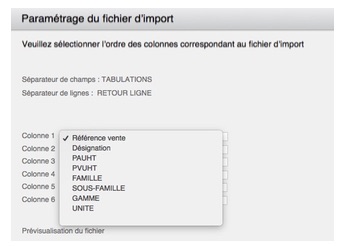
Vous pouvez ainsi définir l'ordre d'importation des colonnes.
ATTENTION, le fichier doit être de type TEXTE avec des TABULATIONS comme séparateurs de champs et des RETOURS LIGNES comme séparateurs de lignes.
Paramétrage d'importation des pièces
L'importation des pièces (DEVIS ou COMMANDES) s'effectue via un script dont le format et l'ordre des champs est imposé et non modifiable. La structure du fichier est la suivante :
Format de fichier TEXTE
Séparateur de champs : TABULATIONS Séparateur de lignes : RETOUR LIGNE
Ordre des colonnes :
NUM_PIECE (5 caractères numériques)
NUM_CLIENT (6 caractères numériques)
DATE_PIECE (JJ/MM/AAAA)
SOCIETE (50 caractères alpha-numériques maxi)
CIVILITE (50 caractères alpha-numériques maxi)
NOM (50 caractères alpha-numériques maxi)
PRENOM (50 caractères alpha-numériques maxi)
ADRESSE_1 (50 caractères alpha-numériques maxi)
ADRESSE_2 (50 caractères alpha-numériques maxi)
CODE_POSTAL (5 caractères numériques maxi)
VILLE (50 caractères alpha-numériques maxi)
PAYS (50 caractères alpha-numériques maxi)
MAIL (150 caractères alpha-numériques maxi)
TELEPHONE (50 caractères alpha-numériques maxi)
FAX (50 caractères alpha-numériques maxi)
SOCIETE_LIVRAISON (50 caractères alpha-numériques maxi)
CIVILITE_LIVRAISON (50 caractères alpha-numériques maxi)
NOM_LIVRAISON (50 caractères alpha-numériques maxi)
PRENOM_LIVRAISON (50 caractères alpha-numériques maxi)
ADRESSE1_LIVRAISON (50 caractères alpha-numériques maxi)
ADRESSE2_LIVRAISON (50 caractères alpha-numériques maxi)
CODE_POSTAL_LIVRAISON (5 caractères numériques maxi)
VILLE_LIVRAISON (50 caractères alpha-numériques maxi)
PAYS_LIVRAISON (50 caractères alpha-numériques maxi)
TEL_LIVRAISON (50 caractères alpha-numériques maxi)
FAX_LIVRAISON (50 caractères alpha-numériques maxi)
COMMENTAIRE_LIVRAISON (250 caractères alpha-numériques maxi)
FRAIS PORT HT LIGNE (0 ou montant HT)
REF_PRODUIT_LIGNE (50 caractères alpha-numériques maxi)
DESIGNATION_LIGNE (250 caractères alpha-numériques maxi)
PUHT_LIGNE (0 ou montant HT)
QTE_LIGNE (0 ou QTE)
TYPE_TVA_LIGNE (catégorie de tva définie dans dans les préférences de GexosBusiness)
TOTAL_HT_LIGNE (O ou montant HT)
TOTAL_TTC_LIGNE (O ou montant TTC)
REMISE_TOT_HT_LIGNE (O ou montant HT)
TYPE_PIECE (DEVIS ou COMMANDE)
DATE_LIVRAISON (JJ/MM/AAAA)
Si un champs est manquant ou erroné, la ligne risque de ne pas être importée dans GexosBusiness sans qu’il y ai un message d’erreur.
Les pièces importées dans GexosBusiness sont renumérotées afin de conserver la cohérence des compteurs. Le N° d’origine de la pièce est conservé dans la rubrique NOS_REFERENCES (onglet GENERAL de la pièce). Si une même pièce est importée plusieurs fois, celle-ci sera ignorée.
Lors de l’importation : GexosBusiness analyse le fichier d’importation à partir du code contact2 et au besoin crée la fiche contact si ce dernier n’existe pas dans GexosBusiness. Si la fiche contact existe, elle n’est pas modifiée dans GexosBusiness et les adresses restent inchangées.
Si une référence vente importée existe dans la bibliothèque articles de GexosBusiness, celle-ci sera automatiquement affectée avec la désignation, la famille comptable, le prix d’achat et la marge de la bibliothèque articles. Le prix de vente importé sera conservé ainsi que la catégorie de TVA.
Si une référence importée n’existe pas dans la base GexosBusiness, cette dernière apparaitra dans la pièce mais ne sera pas créée automatiquement dans la bibliothèque de GexosBusiness. Elle ne sera pas affectée à une famille comptable. Il convient alors de réaffecter manuellement les familles comptables dans chacune des lignes concernées si vous souhaitez facturer et exporter les journaux comptables.
Si une pièce est importée plusieurs fois, elle sera ignorée Les valeurs sont définies dans la devise locale.
Spécificité relatif à la colonne FRAIS DE PORT : Pour chaque ligne de pièce importée, il est possible d’importer une valeur de port. Dans ce cas, GexosBusiness crée une nouvelle ligne spécifique de frais de port dont la référence article est définie dans les préférences de GexosBusiness. Si vous souhaitez n’avoir qu’une ligne de frais de port globale pour l’ensemble de la pièce, vous ne devez pas utiliser la colonne FRAIS DE PORT mais créer une ligne d’article spécifique.
Pré-requis
GexosBusiness 3.2.5 ou plus